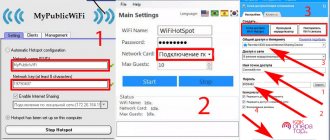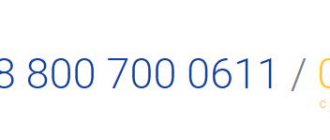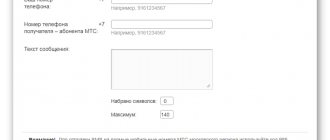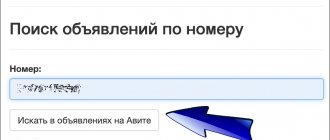Для того чтобы позвонить через интернет на мобильный бесплатно, есть разные сервисы в сети. Ими можно пользоваться с компьютера или планшета, прямо из окна браузера. Для использования других требуется установка специальной программы – виртуального телефона. Звонить можно прямо на телефон абоненту, независимо от того, подключён он к интернету или нет. Он даже не догадается, что ему звонят не с обычного телефона, а через интернет. Для совершения звонка в специальном окошке вводится номер телефона в международном формате и нажимается кнопка вызова.
Пользователь может позвонить бесплатно хоть на МТС или на номер другого российского оператора, хоть в другую страну. Не важно, сотовый телефон введён или городской, технологии IP-телефонии поддерживает все форматы.
Что для этого нужно
Чтобы совершить звонок со стационарного ПК или ноутбука на сотовый или городской телефон, необходимо иметь:
- Компьютер на базе Windows, Linux или Mac OS, оснащенный звуковым адаптером.
- Стабильный доступ в Интернет со скоростью от 128 кбит/с.
- Гарнитуру (микрофон + наушники) или гаджет с аналогичными функциями, например, веб-камеру с микрофоном и динамиком. Владельцы ноутбуков могут использовать для разговора устройства, встроенные в аппарат.
- Приложение или веб-сервис для звонков, которые мы рассмотрим дальше.
Skype
Это один из первых и наиболее известных сервисов для аудио и видеозвонков. Skype можно установить и на компьютер и на смартфон. Также существует веб-версия данного сервиса, которая запускается прямо в браузере. Она работает только в Google Chrome и Microsoft Edge.
Несмотря на сомнительную модернизацию интерфейса, Skype остается одним из наиболее популярных сервисов для интернет-звонков. Максимально допустимая длительность созвона между двумя пользователями составляет 24 часа.
Популярные мессенджеры
Связь через мессенджеры – пожалуй, лучший вариант, если под рукой нет мобильного. Ведь это совершенно бесплатно и очень просто технически. Загвоздка лишь в том, что не все версии мессенджеров для ПК поддерживают функцию звонков, и связаться вы сможете только с теми людьми, которые тоже используют эти приложения.
Впрочем, отдельные мессенджеры позволяют звонить на обычные телефонные номера, но уже за деньги.
Skype
Звонок из мессенджера Skype другим пользователям этой программы бесплатен. Чтобы его совершить, откройте профиль абонента и нажмите «Позвонить» (как вариант «Начать видеозвонок»). Либо перейдите в окно переписки с нужным человеком и кликните по значку с телефонной трубкой (камерой, если хотите установить видеосвязь) на верхней панели справа.
Чтобы позвонить из мессенджера на мобильный или городской номер, сделайте следующее:
- Кликните кнопку «Звонки» в правой половине окна программы.
- Выберите «Со скайпа на телефон». Если у вас нет денег на балансе, нажмите «Пополнить» или, как в моем примере, «Попробовать бесплатно». Внесите нужную сумму. Подробнее о том, как пополнить баланс в Скайпе, читайте в официальной справке.
- Введите номер абонента и нажмите кнопку вызова.
Telegram
Мессенджер Telegram поддерживает голосовую связь только между своими пользователями. Чтобы начать звонок, откройте профиль абонента или окошко переписки с ним и нажмите на значок телефонной трубки.
Viber
Viber, как и Скайп, позволяет совершать звонки как своим пользователями (бесплатно), так и на любые другие номера (платно).
Чтобы позвонить другому пользователю программы, найдите его в списке контактов и нажмите кнопку «Вызов» либо «Видеозвонок».
Для связи с людьми, которые не используют Viber, сначала пополните счет, затем перейдите в свой профиль и нажмите «Набрать номер».
Однако чтобы авторизоваться в приложении Viber на ПК, сначала вам придется установить мессенджер на смартфон и отсканировать QR-код, который отобразится в окне программы на компьютере. Если смартфон не работает или недоступен, этот способ связи вам не подойдет.
Агент Mail.Ru
Агент Mail.Ru дает возможность созваниваться только с другими пользователями этого мессенджера. Чтобы начать звонок, откройте переписку с абонентом и щелкните по иконке телефонной трубки или видеокамеры. Разговор будет для вас бесплатным.
А вот пользователи WhatsApp, увы, не смогут пообщаться голосом, так как версия для компьютера (WhatsApp Web) не имеет такой функции и авторизоваться в ней, как и в Viber, можно только через приложение, установленное на смартфон.
Междугороднее соединение домашнего и сотового телефона
Вызов местного пользователя сотовой связи с домашнего аппарата ничем не отличается от процедуры связи домашнего телефона с мобильным, который зарегистрирован в другом городе.
Но прежде чем позвонить кому-либо, стоит убедиться, что ваш стационарный телефон поддерживает услугу связи по межгороду. У некоторых абонентов (чаще всего у тех, кто сдает квартиры) может стоять блокировка на то, чтобы позвонить по междугороднему направлению.
Процесс набора междугороднего сотового телефона:
- Нажимаете цифру 8 и дожидаетесь гудка.
- Набор кода оператора (состоит из трех цифр).
- Набираете самого абонента (семь цифр).
Веб-сервисы
Звонки.Онлайн
Интернет-сервис Звонки.Онлайн предоставляет услуги телефонной связи практически со всеми странами мира прямо из браузера. Всё, что требуется от пользователя, – это регистрация на сайте и пополнение баланса на некоторую, не слишком внушительную сумму. Впрочем, если повезет, можно обойтись без регистрации и платежей, так как на сайте заявлена возможность звонить бесплатно.
Однако на момент тестирования бесплатно поговорить с абонентами из России автору не удалось, так как направление было недоступно. Как, впрочем, оно было недоступно и для большинства других стран.
Тарифы на Звонки.Онлайн через браузер приведены здесь.
Zadarma.com
Сайт Zadarma.com , конечно, не предлагает даром все свои услуги, но держит вполне доступные цены (от 0,45 рублей за минуту разговора). 1-2 первых звонка на любой телефонный номер можно оплатить бонусными 20-ю рублями, которые сервис зачисляет на счет пользователя после регистрации.
Пользователям Zadarma.com доступны 3 способа звонков:
- С веб-телефона на сайте.
- С программного или аппаратного IP-телефона, поддерживающего протокол SIP. Список совместимых приложений и инструкции по их настройке приведены здесь.
- Со встроенной облачной CRM Zadarma (ZCRM), у которой тоже есть бесплатный пробный период 2 недели. Это решение предназначено для корпоративных клиентов.
Регистрация на сайте обязательна. Чтобы позвонить с веб-телефона, войдите в аккаунт, откройте меню «Услуги» и выберите пункт «Звонить с сайта». Для звонка с настроенного IP-телефона просто наберите номер абонента.
Кстати, помимо голосовой связи, Zadarma.com предоставляет сервисы СМС-сообщений, видеоконференций, виртуальных номеров, виртуальных АТС и различные виджеты для на веб-ресурсов корпоративных пользователей.
Тарифы Zadarma.com на звонки в любые страны приведены здесь. Переговоры между пользователями сервиса бесплатны.
SipNet.ru
Сервис телефонии SipNet.ru во многом подобен предыдущему. Правда, халяву здесь не раздают, но предлагают 30-дневный пробный период, во время которого вы можете созваниваться с другими пользователями SipNet, не платя ни копейки.
Одна из функций сервиса – звонки через компьютер на любые российские и иностранные номера. Звонить можно с веб-телефона на сайте SipNet и c приложения Sippoint. Инструкция по настройке и использованию последнего находится здесь. Хотя, скорее всего, она вам не понадобится, поскольку дизайн и функционал Sippoint очень напоминают обычную звонилку на мобильном.
Кстати, во время триального периода звонить можно только с приложения. Для разговора через браузер придется пополнить баланс хотя бы на 10 рублей. Стоимость 1 минуты связи начинается от 0,1 рубля, абонентской платы нет.
Как звонить через SipNet:
- Без установки приложения: зарегистрируйтесь и авторизуйтесь на сайте, пополните баланс, кликните в меню левой колонки «Звонок из браузера» и наберите номер на клавиатуре виртуального телефона.
- Через приложение: установите и запустите Sippoint, введите логин и пароль, с которыми вы регистрировались на сайте SipNet, пополните баланс и наберите номер абонента. Интерфейс приложения показан на скриншоте выше.
Сервис SipNet, как и его конкурент Zadarma, готов радовать частных и корпоративных пользователей дополнительными «плюшками»: службой отправки СМС, дозвона, виртуальной АТС, конференц-связью, антиопределителем номера, фирменным виджетом на сайт и многим другим.
Тарифы на звонки SipNet приведены здесь.
Call2friends.com
Англоязычный сервис Call2friends.com также предназначен для онлайн-звонков с ПК на телефоны по всему миру. Причем не только за деньги, но и даром. Однако халява доступна не всегда и не везде. Бесплатные звонки ограничены по времени, качеству связи и странам.
Для доступа к бесплатному веб-телефону, который находится на этой странице, необходим браузер Firefox или Chrome последних версий. С одного IP-адреса можно совершить 1 или 2 непродолжительных звонка в сутки. Но не стоит слишком рассчитывать на везение. Например, у автора позвонить не получилось.
Для платных звонков с компьютера вам понадобится браузер с поддержкой протокола Webrtc (сервис рекомендует использовать Chrome, Firefox или Safari) либо программный IP-телефон, например, X-Lite или Bria Professional. Инструкции по настройке этих приложений приведены в разделе «Sip Gateway» в меню «Softphones List».
Платные разговоры доступны только зарегистрированным пользователям (вместо регистрации по email можно авторизоваться через аккаунты Google, Facebook или VK). После входа в личный кабинет вы попадете в раздел «Add Funds», где сервис предложит вам пополнить баланс с банковской карты или кошелька Яндекс.Деньги. Затем можно переходить в раздел «Paid Calls» и вызывать абонента.
И не забывайте, что кроме браузера вы можете использовать заранее настроенный IP-телефон X-Lite или Bria.
Тарифы Call2friends на звонки в разные страны смотрите в разделе «Rates». Здесь находится список государств, с которыми сервис поддерживает телефонную связь. Клик по элементу списка открывает подробную информацию о расценках.
Скрипт click-to-call.js для звонка
Скрипт click-to-call.js
содержит 97 строк. С помощью этого скрипта устанавливается коннект к серверу и делается звонок. var localMedia; var remoteMedia; var outCall; //init API function init_page() { Flashphoner.init(); localMedia = document.getElementById(«localMedia»); remoteMedia = document.getElementById(«remoteMedia»); } //call function connectAndCall(number) { //if already connected, make a call if (Flashphoner.getSessions().length > 0) { call(number, Flashphoner.getSessions()[0]); } else { //SIP credentials var sipOptions = { login: «10001», authenticationName: «10001», password: «12345», domain: «192.168.1.3», outboundProxy: «192.168.1.3», port: «5060», registerRequired: false }; var connectionOptions = { urlServer: «wss://wcs5-eu.flashphoner.com:8443», sipOptions: sipOptions }; //create new connection to WCS server Flashphoner.createSession(connectionOptions).on(Flashphoner.constants.SESSION_STATUS.ESTABLISHED, function (session) { setStatus(«Session», Flashphoner.constants.SESSION_STATUS.ESTABLISHED); //session connected, place call call(number, session); }).on(Flashphoner.constants.SESSION_STATUS.DISCONNECTED, function () { setStatus(«Session», Flashphoner.constants.SESSION_STATUS.DISCONNECTED); onHangup(); }).on(Flashphoner.constants.SESSION_STATUS.FAILED, function () { setStatus(«Session», Flashphoner.constants.SESSION_STATUS.FAILED); onHangup(); }); } } function call(number, session) { //disable call button document.getElementById(«callButton»).disabled=true; var constraints = { audio: true, video: false }; //prepare outgoing call outCall = session.createCall({ callee: number, visibleName: «Click To Call», localVideoDisplay: localMedia, remoteVideoDisplay: remoteMedia, constraints: constraints, receiveAudio: true, receiveVideo: false }).on(Flashphoner.constants.CALL_STATUS.RING, function () { setStatus(«Call», Flashphoner.constants.CALL_STATUS.RING); }).on(Flashphoner.constants.CALL_STATUS.ESTABLISHED, function () { setStatus(«Call», Flashphoner.constants.CALL_STATUS.ESTABLISHED); }).on(Flashphoner.constants.CALL_STATUS.FINISH, function () { setStatus(«Call», Flashphoner.constants.CALL_STATUS.FINISH); onHangup(); }).on(Flashphoner.constants.CALL_STATUS.FAILED, function () { setStatus(«Call», Flashphoner.constants.CALL_STATUS.FAILED); onHangup(); }); outCall.call(); } function hangup() { if (outCall) { outCall.hangup(); } } function onHangup(){ //will be invoked on hangup } function setStatus(callOrSession,status){ document.getElementById(«status»).innerHTML= callOrSession +» «+status; } В данном скрипте можно отметить четыре основных функции:
- Инициализация
- Установка соединения с сервером
- Звонок
- Сброс звонка
Инициализация
Здесь мы просто вызываем функцию init() и тем самым инициализируем API. Flashphoner.init();
Установка соединения с сервером
Здесь мы подключаемся к серверу по защищенному протоколу websockets и передаем данные SIP аккаунта, для того, чтобы сервер, в свою очередь смог подключиться к SIP оператору (провайдеру). var sipOptions = { login: «10001», authenticationName: «10001», password: «12345», domain: «192.168.1.3», outboundProxy: «192.168.1.3», port: «5060», registerRequired: false }; var connectionOptions = { urlServer: «wss://wcs5-eu.flashphoner.com:8443», sipOptions: sipOptions }; Flashphoner.createSession(connectionOptions);
Звонок
Создаем звонок и вызываем метод call()
для вызова. При создании звонка передается параметр
callee
— это номер абонента, которому звоним, например номер мобильного. outCall = session.createCall({ callee: number, visibleName: «Click To Call», localVideoDisplay: localMedia, remoteVideoDisplay: remoteMedia, constraints: constraints, receiveAudio: true, receiveVideo: false }); outCall.call();
Сброс звонка
Для того, чтобы сбросить звонок, вызываем метод API hangup() outCall.hangup();
Программы IP-телефонии (софтфоны)
Ваш телефон
Затрудняетесь с выбором виртуального телефона для Windows 10? Вам повезло, ведь он уже есть вашей системе. А если вдруг нет, то достаточно пары кликов мышью, чтобы установить его из магазина Windows. Это бесплатное приложение «Ваш телефон» от Microsoft.
«Ваш телефон» работает как программная копия физического смартфона, то есть звонки будут идти с номера вашего мобильного. Однако его полный функционал доступен лишь владельцам устройств на Android 7 или выше. На айфонах и Андроидах ниже седьмой версии функция вызовов не работает.
Для сопряжения программы со смартфоном на последний необходимо установить бесплатное мобильное приложение Your Phone Companion (иначе называется «Диспетчер вашего телефона — Связь с Windows»), а затем отсканировать смартфоном QR-код, который отобразится в окошке на ПК (как в WhatsApp Web или Viber).
После этого интерфейс «Вашего телефона» примет вид классической звонилки со списком контактов, журналом звонков и т. д. Чтобы совершить вызов, нажмите одноименную кнопку и наберите номер.
С «Вашего телефона» можно звонить на любые номера Мегафон, МТС, Билайн и всех прочих сетей. Плата за связь взымается по тарифу сотового оператора пользователя.
Jitsi Desctop
Jitsi Desctop – приложение с открытым исходным кодом, совместимое с WebRT и предназначенное для переговоров, групповой переписки и видеоконференций. Главные достоинства этой программы – простота и безопасность. Для защиты передаваемой информации в ней используется сквозное шифрование стандарта ZRTP.
Как звонить с помощью Jitsi:
- После установки приложения откроется окно для ввода ваших регистрационных данных в системах цифровой телефонии: SIP, Google Talk, IRC, XMPP и прочих. Заполните минимум одно из полей.
- Когда программа подключится к вашей учетной записи в системах телефонии, вам станет доступна функция звонков. Чтобы позвонить на любой телефонный номер, нажмите кнопку, обведенную рамкой на скриншоте, наберите цифры и нажмите «Вызов».
Jitsi – полностью бесплатная программа как для частных, так и для корпоративных пользователей. Однако звонки через нее могут быть платными. Оплату могут удерживать сервисы телефонии, к которым вы ее подключили.
Blink
Blink – простой IP-телефон для связи по протоколу SIP с поддержкой услуг различных SIP-провайдеров. Как и Jitsi,он защищает данные пользователей при помощи технологий сквозного шифрования ZRTP и OTR. Помимо голосового общения, Blink может использоваться для переписки, обмена файлами, видеосвязи и конференций.
Чтобы позвонить через Blink, привяжите к программе существующий аккаунт SIP или создайте новый. Если вы не зарегистрированы ни в одной из систем цифровой телефонии, откройте меню «Blink – Accounts – Add account» и о (создать бесплатный аккаунт SIP). После заполнения всех полей формы, показанной на скриншоте ниже, у вас появится учетная запись на SIP2SIP.info. Как только она будет создана, вы сразу же сможете свершить звонок.
Кстати, Blink имеет одну неожиданную особенность – в нем нет виртуальных кнопок с цифрами для набора номера, как в большинстве программ этого класса. Чтобы кому-либо позвонить, сначала придется добавить человека в список контактов (для этого предназначена кнопка «+» на нижней панели окна), затем выбрать его из списка и кликнуть по значку в виде телефонной трубки внизу окна.
Если в главном окошке Blink отображаются не контакты, а история вызовов, нажмите кнопку «Switch to Contacts» (на скриншоте в этом месте находится кнопка «Switch to Calls»).
Помимо приложений, о которых рассказано в статье, существует масса софтфонов со схожим функционалом. Среди них есть как бесплатные, так и платные. Наиболее популярные – это Asterisk, Zoiper, 3CXPhone, PhonerLite и Bria. Каждая программа имеет свои особенности в настройке и использовании, но все они дают возможность звонить с компа или ноутбука на телефонные номера разных стран. Когда хотите и сколько хотите. Выбирайте лучшее и пользуйтесь.
HTML страница для звонка
Браузерные звонки будут идти по технологии WebRTC
через сервер
Web Call Server 5
, который с одной стороны работает с браузером по WebRTC, а с другой созванивается с
SIP оператором
по SIP.
Код HTML-страницы, с которой выполняются звонки довольно компактный и занимает 14 строк: Call Hangup На странице размещена кнопка
Call
для звонка и кнопка
Hangup
для его сброса. Есть поле, в котором отображается статус.
Div — элементы localMedia
и
remoteMedia
используются для внедрения в страницу объектов, отвечающих за получение и отправку звука.
Скрипт flashphoner.js
доступен для скачивания в сборке Web SDK.
Google Duo
Это простой сервис видео-чатов. Каких-либо дополнительных функций вроде записи прямого эфира в нем нет. Но есть одна интересная опция под названием Knock Knock. С ее помощью можно увидеть пользователя еще до начала беседы. Но существует нюанс работы этой опции. Функция Knock Knock должна быть активирована на смартфоне собеседника. Если пользователь решил не включать эту опцию, предварительно просмотр окажется не доступен.
Яндекс Погода — прогнозы синоптиков прямо на карте мира
Преимущества Google Duo:
- запускается даже на малопроизводительных смартфонах;
- не требователен к скорости интернета;
- предоставляет пользователям полное шифрование звонков.
Недостатки Google Duo:
- отсутствует десктопная версия;
- ограниченный функционал.
Сравнительная таблица
| ПО | Цена | Удобство использования | Аудиоконференция |
| Телфин | от 0,45р/мин | Отличное | Есть |
| Skype | от 100р/мес | Отличное | Есть |
| Viber | от 400р/мес | Хорошее | Есть |
| Zadarma | от 0,3р/мин | Хорошее | Есть |
| Siplink | от 0,4р/мин | Хорошее | Есть |
| Звонки.Онлайн | от 0,8р/мин | Хорошее | Есть |
| Flash2Voip | от 450р/мес | Среднее | Есть |
| YouMagic.com | от 0,5р/мин | Хорошее | Есть |
| YouMagic.com | от 0,5р/мин | Хорошее | Есть |
| CALL2FRIENDS | от 0,7р/мин | Среднее | Есть |
ICQ
Данная программа была мега популярна в 2000-х годах. Новая версия ICQ поддерживает отправку текстовых и голосовых сообщений, фотографий, других файлов. В программе реализована возможность совершения аудио и видео звонков.
На данный момент мессенджером ICQ пользуется относительно ограниченное количество пользователей из-за непривычного пользовательского интерфейса. Окно видео вызова классическое, без каких-либо излишних опций.
7 лучших сервисов email-маркетинга
Кроме программы для ПК и мобильных устройств существует веб-версия мессенджера. Вход в нее осуществляется по номеру телефона.
FaceTime
Бесплатный сервис видео и аудио связи, интегрированный в устройства от компании Apple. Пользователи могут создавать групповые чаты до 32 человек. Во время созвона можно отправлять текстовые сообщения и эмодзи. Также можно создавать скриншоты непосредственно во время общения.
Преимущества сервиса FaceTime:
- пользователям не нужно устанавливать дополнительные программы, так как все необходимые опции уже интегрированы в устройство пользователя;
- высокий уровень приватности.
Недостатки FaceTime:
- предназначен исключительно для владельцев Apple-устройств;
- подвержен хакерским атакам.
Выводы
В этом материале мы рассмотрели, как позвонить через интернет на мобильный телефон. Бесплатных сервисов для этих целей фактически не существует — часть из них лишь предоставляет несколько бесплатных минут для оценки качества их работы, часть сразу предлагает платные тарифы. Позвонить онлайн с компьютера дешевле всего через провайдера IP-телефонии, особенно если речь идет об организации междугородных и международных звонков для работников офиса.
Среди IP-провайдеров лучше выбирать российскую компанию с собственным софтфоном, качественной поддержкой, АТС и широким выбором сервисов. Мы рекомендуем Телфин. Эта компания предлагает несколько тарифов для звонков, удобное программное обеспечение и все возможности IP-телефонии. Специалисты техподдержки Телфина помогают клиентам разобраться с услугами и установить софтфон. Новым клиентам достаточно оставить заявку на сайте.
Один из наиболее популярных сервисов для совершения интернет-звонков. Есть официальное приложение для мобильных устройств и компьютеров. Данный сервис также принадлежит компании Facebook и сохраняет данные пользователей на собственных серверах.
Преимущества WhatsApp:
- доступен для десктопных и мобильных устройств;
- обеспечивает высокое качество связи даже при низкой скорости интернет-соединения;
- поддерживает отправку сообщений и создание групповых чатов.
Недостатки WhatsApp:
- низкий уровень конфиденциальности;
- много спама и мошенников;
- нельзя отправить файлы, объем которых превышает 100 мегабайт.
Facebook Messenger
Данный сервис создавался социальной сетью Facebook и интегрирован с ней. После авторизации пользователь получает возможность позвонить и отправить сообщения своим друзьям по платформе. Здесь предусмотрены встроенные наборы стикеров для более дружелюбного общения.
Преимущества:
- автоматически синхронизируется с Facebook и загружает список контактов из аккаунта пользователя в социальной сети;
- хороший уровень аудио связи, особенно при созвоне с пользователями из зарубежья;
- можно настроить получение отчетов о прочитанном/прослушанном сообщении;
- есть отключаемые уведомления.
Недостатки:
- работает только с контактами пользователя из социальной сети Facebook;
- при возникновении проблем с серверами социальной сети качество звонков сильно ухудшается;
- низкий уровень приватности, связанный с тем, что все данные аудио и видео вызовов сохраняются на серверах компании Марка Цукерберга.